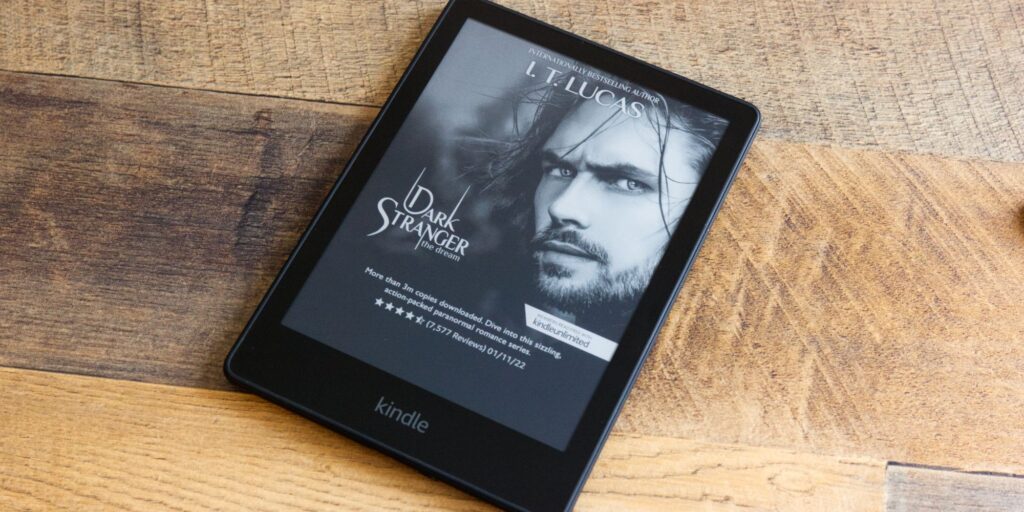Los anuncios son una parte normal del uso de un Kindle de Amazon. Pero no tienen que serlo. Aquí le mostramos cómo eliminar fácilmente los anuncios de su Kindle.
de Amazon Los lectores electrónicos Kindle son fáciles de usar, tienen un precio competitivo… y vienen con molestos anuncios de los que parece imposible deshacerse. Si bien puede no ser evidente de inmediato, Amazon tiene una forma para que los usuarios los eliminen. A pesar de lo irritantes que pueden ser, los anuncios son una parte habitual del uso de Internet en estos días. Desde sitios web de noticias, plataformas de redes sociales, aplicaciones de transmisión, etc., los anuncios en línea están en todas partes.
Los anuncios también se ven con frecuencia en teléfonos, tabletas y otros dispositivos. Samsung, por ejemplo, es conocido por mostrar anuncios en sus aplicaciones propias y con notificaciones automáticas. Apple también hace esto (aunque en menor medida), utilizando sus aplicaciones y notificaciones para promocionar sus servicios de suscripción y ofertas en hardware nuevo.
Desafortunadamente, los anuncios también son una parte común del uso de un Kindle de Amazon. Los usuarios no ven anuncios emergentes mientras leen un libro o navegan por la configuración de su Kindle. En cambio, Amazon muestra anuncios en la pantalla de bloqueo de Kindle. Después de apagar la pantalla del Kindle cuando haya terminado de leer, la pantalla se actualiza instantáneamente para mostrar un anuncio de un libro nuevo. No es una gran intrusión en la experiencia del usuario, pero aún puede ser molesto tener anuncios en la cara cada vez que tomas el Kindle.
Eliminar anuncios de su Kindle toma solo unos segundos
En una nota más positiva, Amazon facilita la eliminación de anuncios de sus dispositivos Kindle. Diríjase al sitio web de Amazon en su computadora, inicie sesión en su cuenta, mueva el mouse sobre el botón ‘Cuenta y listas’ y haga clic en ‘Contenido y dispositivos’. Haga clic en la pestaña ‘Dispositivos’ en la parte superior de la página, haga clic en ‘Kindle’, seleccione el Kindle del que desea eliminar los anuncios y luego haga clic en el botón ‘Eliminar ofertas’. Esto muestra una ventana emergente que le pide que confirme que desea eliminar los anuncios del Kindle. Puede hacer clic en ‘Mantener ofertas especiales’ para mantener los anuncios o hacer clic en ‘Finalizar ofertas y pagar la tarifa’ para eliminarlos. Al hacer clic en el botón “Finalizar ofertas”, se le cobrará a su cuenta de Amazon $20 (más impuestos aplicables) para eliminar los anuncios de ese dispositivo. Si está de acuerdo con pagar esa tarifa, haga clic en el botón y los anuncios se eliminarán de su Kindle en segundos.
También vale la pena mencionar que puedes comprar un Kindle sin anuncios en primer lugar. Si bien Amazon muestra por defecto todos los modelos de Kindle para mostrar estos anuncios, hay una manera de cambiar esto antes de comprar uno. Desde la aplicación o el sitio web de Amazon, busque el Kindle que desea comprar y selecciónelo. En la página del producto del Kindle, desplácese hacia abajo hasta que vea algo que diga “Tipo de oferta: con publicidad”. Seleccione ‘Sin anuncios’, espere a que la página se actualice y podrá comprar un Kindle que no viene con ningún anuncio incorporado.
Solo tenga en cuenta que hacer esto aumentará el precio de su Kindle por los mismos $ 20. El Kindle básico se promociona a $ 89, pero si elige el modelo sin anuncios, el precio se dispara hasta $ 109. Esto también se aplica a Kindle Paperwhite y Kindle Oasis. Es desafortunado que la eliminación de anuncios requiera una tarifa de $ 20, independientemente de cómo compre un Amazonas Kindle, pero al menos, eliminar anuncios es fácil si está dispuesto a hacerlo.
Fuente: Amazonas